Es könnte eine sichere Wette sein, das Microsoft zu machenwird nie den Dreh raus bekommen, Updates ohne Probleme an alle zu liefern. Das Mindeste, was es tun kann, ist, Aktualisierungsprobleme auf wichtige Feature-Releases zu beschränken, aber es scheint, dass die kumulativen Aktualisierungen ihre eigenen Probleme haben. Kumulative Updates werden monatlich veröffentlicht und sollten grundsätzlich ohne Probleme installiert werden. Seit Dezember 2017 können Benutzer sie jedoch nicht mehr installieren. Sie können problemlos heruntergeladen, aber nicht installiert werden. Im schlimmsten Fall stecken die Benutzer in einer Boot-Schleife. Die stecken gebliebenen kumulativen Updates plagen die Benutzer erneut. Hier ist eine Möglichkeit, sie zu beheben.
Fix feststeckende kumulative Updates
Dieser Fix sollte funktionieren, wenn kumulative Updates fehlschlagenzu installieren, nicht herunterzuladen oder nicht erkannt zu werden. Das Update hat mit dem Aufschieben von Updates zu tun, und Sie benötigen Administratorrechte auf Ihrem System, um es anzuwenden.
Öffnen Sie die Einstellungs-App und wechseln Sie zur Einstellungsgruppe Update & Sicherheit. Wechseln Sie zur Registerkarte Windows-Updates. Scrollen Sie nach unten und klicken Sie auf "Erweiterte Optionen".

Auf dem Bildschirm Erweiterte Optionen haben Sie zweiDropdown-Listen, in denen Sie auswählen können, wann Updates geliefert werden. Es gibt zwei Arten von Updates. Funktion und Qualität, und Sie können sie individuell aufschieben. Öffnen Sie beide Dropdown-Listen und legen Sie den Wert auf 5 Tage fest. Kehren Sie zur Hauptregisterkarte von Windows Update zurück und lassen Sie es erneut nach Updates suchen. Dieses Mal sollten sie heruntergeladen werden, und Sie können sie manuell installieren oder Windows 10 erlauben, sie außerhalb der Geschäftszeiten zu installieren.
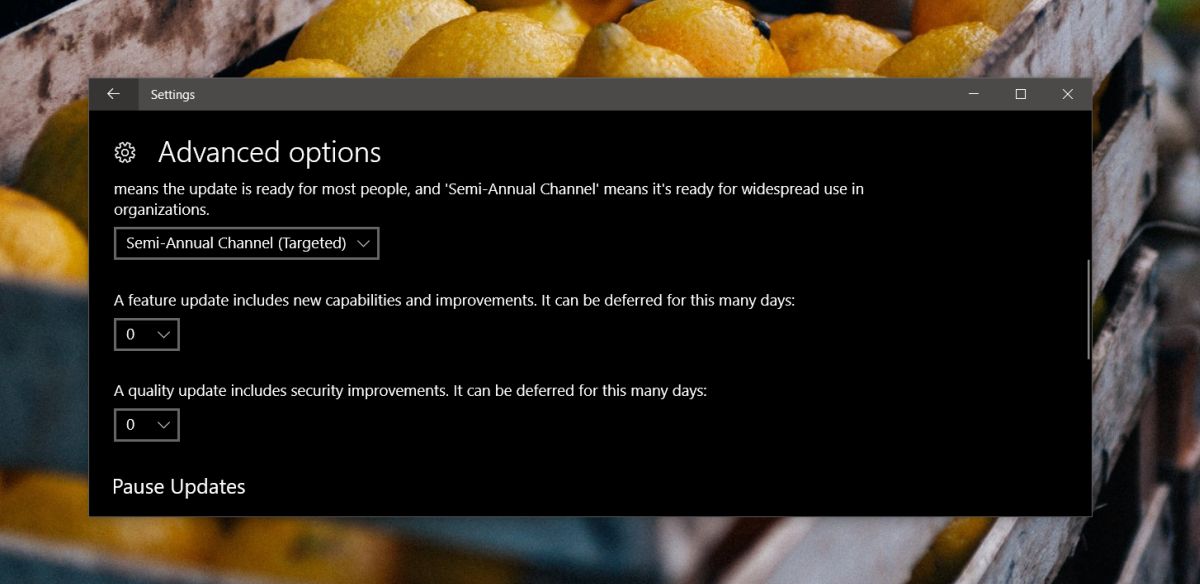
Sobald die Updates installiert wurden, können Sie die Verzögerungszeit auf 0 Tage zurücksetzen.
Aktualisierungen blockieren
Wenn Sie Apps installiert haben, die Windows blockierenUpdates sollten Sie entweder deaktivieren oder deinstallieren. Diese Apps deaktivieren wichtige Dienste, die ausgeführt werden müssen, damit neue Updates erkannt und installiert werden können. Diese Apps können der Grund für Probleme bei der Installation von Updates sein. Wenn Sie sie verwenden, um einen plötzlichen Systemneustart zu verhindern, sollten Sie stattdessen die Funktion für verzögerte Updates verwenden. Darüber hinaus sollten Sie Aktualisierungen nur verschieben, wenn Sie einen triftigen Grund dafür haben, dass beispielsweise die nächste Version einen Treiber oder eine wichtige Komponente auf Ihrem PC beschädigt. Wenn ein Update verfügbar ist, nehmen Sie sich Zeit, um es zu installieren.
Wenn Sie Apps zum Blockieren von Updates verwendet haben oder die oben genannte Lösung bei Ihnen nicht funktioniert, setzen Sie den Windows-Update-Agent zurück. Dies ist eine recht einfache Methode zum Beheben von feststeckenden Windows 10-Updates.












Bemerkungen